
IntelliJ IDEA 2017破解版
版本: 大小:920 MB
类别:编程开发 时间:2023-09-01
立即下载提取码: uj8a
版本: 大小:920 MB
类别:编程开发 时间:2023-09-01
立即下载提取码: uj8aIntelliJ IDEA是由由捷克软件公司推出的一款商业化销售的Java集成开发环境软件,而这系列的软件有很多,今天我给大家推荐的是“IntelliJ IDEA 2017”版本的,也是非常功能强大、好用的一款软件哦。软件界面简洁,没有多余的复杂功能,使用起来也是十分方便快捷哦。这款软件非常适合从事编程工作的朋友们哦,不管是新手还是老手都能轻松驾驭这款软件,帮助用户保证工作质量的同时提高效率,减少不必要的时间哦。不仅如此,这款软件支持Maven、Gradle、Ant、Gant、SBT、NPM、Webpack、Grunt、Gulp和其他构建工具,可以帮助用户自动编译、打包、运行测试、部署和其他活动等等,非常强大哦。值得一提的是,今天给大家带来的是“IntelliJ IDEA 2017破解版”,该版本是经过大神修改过的,里面的功能全部免费进行使用哦,简直不要太舒服了。并且下方附有JDK的安装与环境变量配置的教程,有需要的朋友可以参考一下。喜欢这款软件软件的朋友还在等什么,快来下载体验吧!
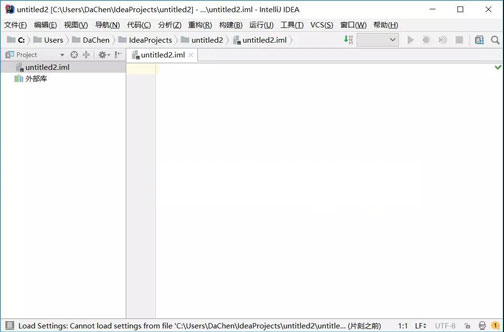
一.JDK的安装与环境变量配置。
1、选中【IDEA2017】压缩包,鼠标右击选择【解压到IDEA2017】。
2、双击打开【IDEA2017】文件夹。
3、在桌面找到【计算机】或【此电脑】鼠标右键查看自己电脑系统位数,鼠标右击选择【以管理员身份运行】。

4、点击【下一步】。
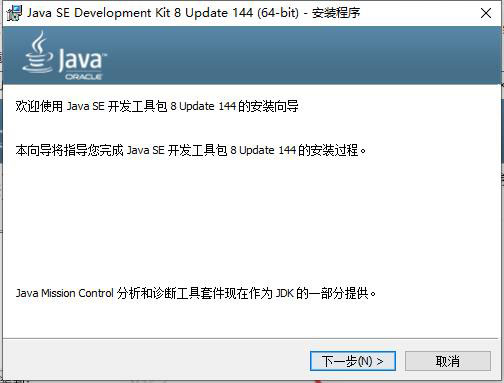
5、点击【下一步】,温馨提示:不建议更改软件的安装路径,后面还要还要配置系统环境变量,更改后变量值也会随着改变所以统一不更改。
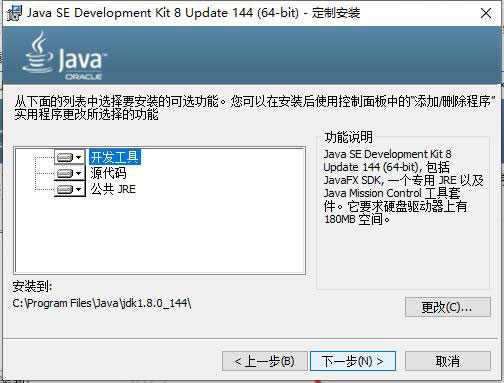
6、点击【下一步】。
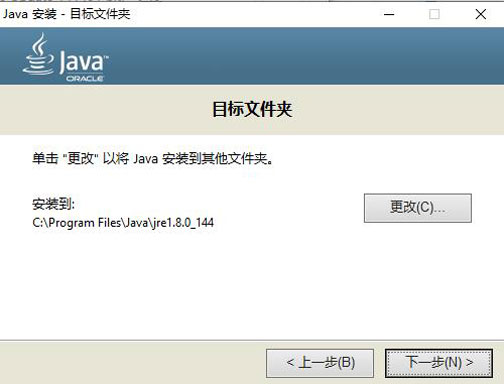
7、JDK安装成功,点击【关闭】。
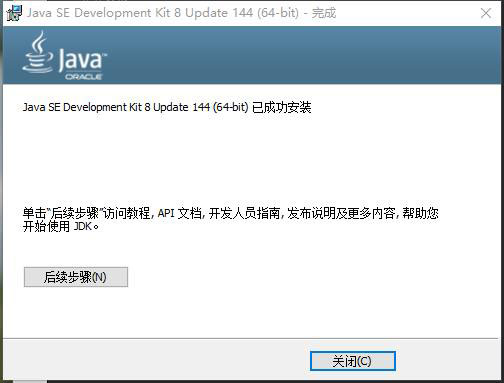
8、选中【此电脑】,鼠标右击选择【属性】。
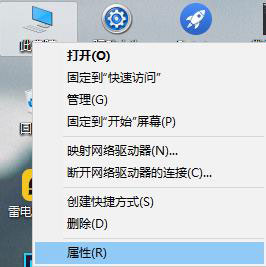
9、点击【高级系统设置】。
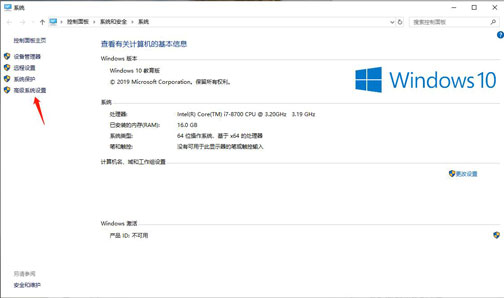
10、点击【环境变量】。
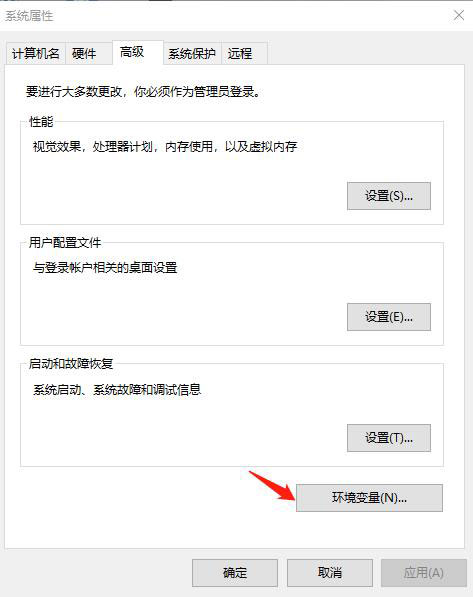
11、在【系统变量】下面点击【新建】。
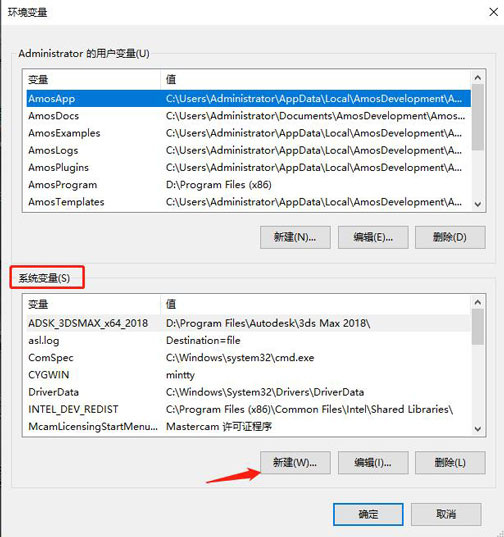
12、变量名输入【JAVA_HOME】,变量值输入【C:\Program Files\Java\jdk1、8、0_144】,点击【确定】。
温馨提示:这个变量值就是JDK的安装路径,
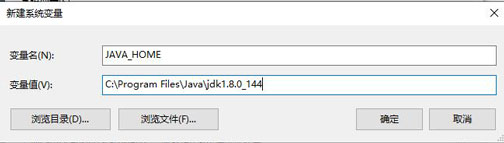
13、再次在【系统变量】下面点击【新建】。
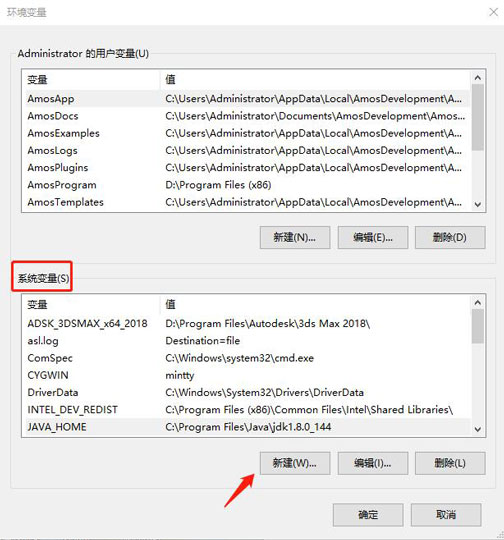
14、输入变量名【CLASSPATH】,输入变量值【、;%JAVA_HOME%\lib\tools、jar;%JAVA_HOME%\lib\dt、jar】点击【确定】。
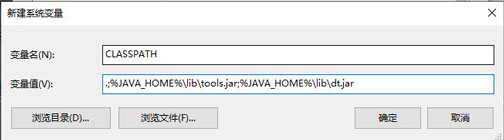
15、选中【Path】变量,点击【编辑】。
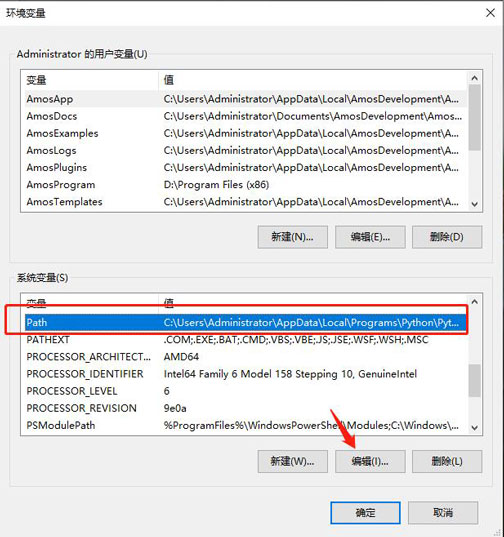
16、点击【编辑文本】,然后点击【确定】。
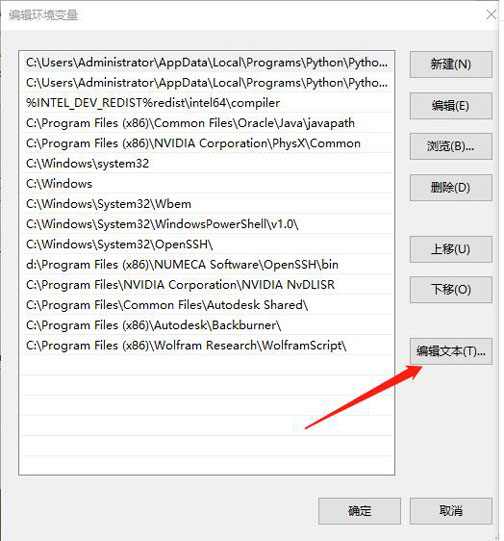
17、在变量值的最后面加上【;%JAVA_HOME%\bin】,点击【确定】。
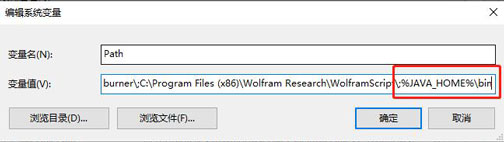
18、点击【确定】。
19、点击【确定】。
20、在开始菜单里面点击【命令提示符】。温馨提示:win7系统开始菜单也有。
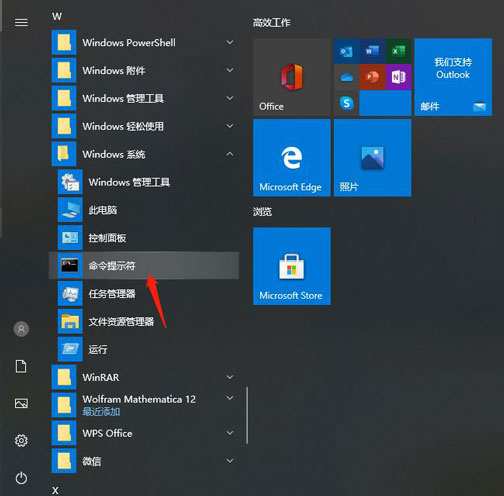
21、输入【java -version】可以看见自己安装的JDK版本。温馨提示:java和-version中间有一个空格。
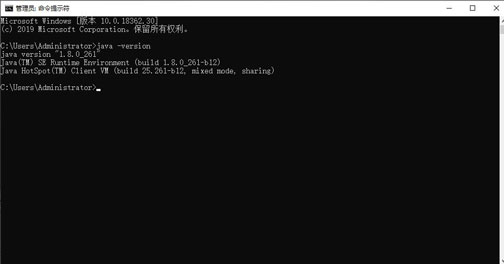
22、输入【java】。
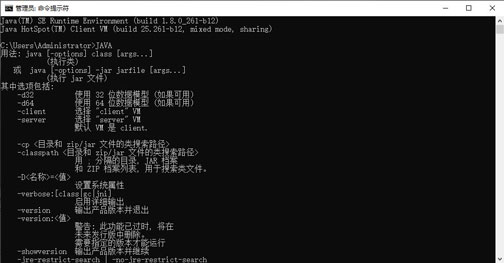
23、输入【javac】可以看到这些信息。温馨提示:这三个指令出现这样的界面说明JDK安装并配置成功。
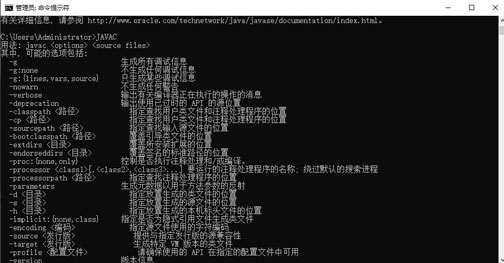
IDEA全称 IntelliJ IDEA,是java语言开发的集成环境,IntelliJ在业界被公认为最好的java开发工具之一。尤其在智能代码助手、代码自动提示、重构、J2EE支持、各类版本工具(git、svn、github等)、JUnit、CVS整合、代码分析、创新的GUI设计等方面的功能可以说是超常的。
IDEA所提倡的是智能编码,是减少程序员的工作,IDEA的特色功能如下:
1、智能的选取
在很多时候我们要选取某个方法,或某个循环或想一步一步从一个变量到整个类慢慢扩充着选取,IDEA就提供这种基于语法的选择,在默认设置中Ctrl+W,可以实现选取范围的不断扩充,这种方式在重构的时候尤其显得方便。
2、丰富的导航模式
IDEA提供了丰富的导航查看模式,例如Ctrl+E显示最近打开过的文件,Ctrl+N显示你希望显示的类名查找框(该框同样有智能补充功能,当你输入字母后IDEA将显示所有候选类名)。在最基本的project视图中,你还可以选择多种的视图方式。
3、历史记录功能
不用通过版本管理服务器,单纯的IDEA就可以查看任何工程中文件的历史记录,在版本恢复时你可以很容易的将其恢复。
4、JUnit的完美支持
5、对重构的优越支持
IDEA是所有IDE中最早支持重构的,其优秀的重构能力一直是其主要卖点之一。
6、编码辅助
Java规范中提倡的toString()、hashCode()、equals()以及所有的get/set方法,你可以不用进行任何的输入就可以实现代码的自动生成,从而把你从无聊的基本方法编码中解放出来。
7、灵活的排版功能
基本所有的IDE都有重排版功能,但仅有IDEA的是人性的,因为它支持排版模式的定制,你可以根据不同的项目要求采用不同的排版方式。
8、XML的完美支持
xml全提示支持:所有流行框架的xml文件都支持全提示,谁用谁知道。
9、动态语法检测
任何不符合java规范、自己预定义的规范、累赘都将在页面中加亮显示。
10、代码检查
对代码进行自动分析,检测不符合规范的,存在风险的代码,并加亮显示。
11、对JSP的完全支持
不需要任何的插件,完全支持JSP。
12、智能编辑
代码输入过程中,自动补充方法或类。
13、EJB支持
不需要任何插件完全支持EJB(6、0 支持EJB3、0)
14、列编辑模式
用过UtralEdit的肯定对其的列编辑模式赞赏不已,因为它减少了很多无聊的重复工作,而IDEA完全支持该模式,从而更加提高了编码效率。
15、预置模板
预置模板可以让你把经常用到的方法编辑进模板,使用时你只用输入简单的几个字母就可以完成全部代码的编写。例如使用比较高的public static void main(String[] args){}你可以在模板中预设pm为该方法,输入时你只要输入pm再按代码辅助键,IDEA将完成代码的自动输入。
16、完美的自动代码完成
智能检查类中的方法,当发现方法名只有一个时自动完成代码输入,从而减少剩下代码的编写工作。
17、版本控制完美支持
集成了目前市面上常见的所有版本控制工具插件,包括git、svn、github,让开发人员在编程的工程中直接在intellij idea里就能完成代码的提交、检出、解决冲突、查看版本控制服务器内容等等。
18、不使用代码的检查
自动检查代码中不使用的代码,并给出提示,从而使代码更高效。
19、智能代码
自动检查代码,发现与预置规范有出入的代码给出提示,若程序员同意修改自动完成修改。例如代码:String str = “Hello Intellij ” + “IDEA”; IDEA将给出优化提示,若程序员同意修改IDEA将自动将代码修改为:String str = “Hello Intellij IDEA”;
20、正则表达式的查找和替换功能
查找和替换支持正则表达式,从而提高效率。
21、JavaDoc预览支持
支持JavaDoc的预览功能,在JavaDoc代码中Ctrl+Q显示JavaDoc的结果,从而提高doc文档的质量。
22、程序员意图支持
程序员编码时IDEA时时检测你的意图,或提供建议,或直接帮你完成代码。
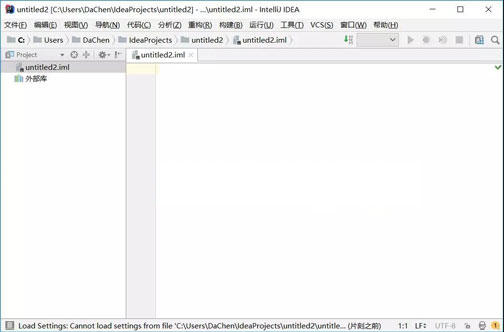
1、Spring
·Spring数据改进
·Spring测试更新
·Spring MVC升级
2、Kotlin
·Java support支持改进
·协同程序改进
·Kotlin升级至v1、1版本
3、Scala
·kka、SBT及项目向导都有新功能的增加,且新增了Worksheet REPL功能
4、Gradle
新增对复合结构的支持。
5、Groovy
·新增Logback和参数提示功能。
6、Java
·新增对Vue、js的支持
·反应组件的自动输入
·新的 ES6快速修复功能
·新增整理输入模块
·新增角语言服务
·TSLint支持改进
·更好的测试体验
·package、json的完成
·新增标准代码风格的支持
·模块依赖关系图改进
·新的代码风格选项
7、数据库工具
·管理模式改进
·新增导入表的支持
·SQL决议范围改进
·默认搜索路径改进

雷克特特技赛车破解版67.7MBv2.1
下载
灵犀出版社物语安卓破解版37.52MBV3.00
下载
夜猫影视app破解版6.32MBv2.4
下载
细思极恐破解版89.8MBv1.1.3
下载
史小坑当岛主破解版96.06MBv1.0.0
下载
神奇脑波免付费破解版18.81MBv6.5.7
下载
凯蒂猫晚安破解版138MBv1.1.2
下载
洛克视频免广告版40.7MBv3.3.0
下载
魂斗罗进化革命破解版18.54MBv1.3.2
下载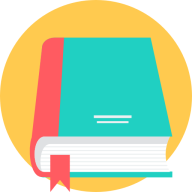
休尚小说老版16.6MBv1.4.0
下载
出港集装箱号无限金币版38.73MBv1.1.0
下载
乐嗨直播官方版76.5MBv3.6.4
下载
疯狂冲刺手游安卓版162.5MBv1.1
下载
暗黑之魂破解版145MBv1.2.3
下载
囧之国破解版91.93MBV2.1.1
下载